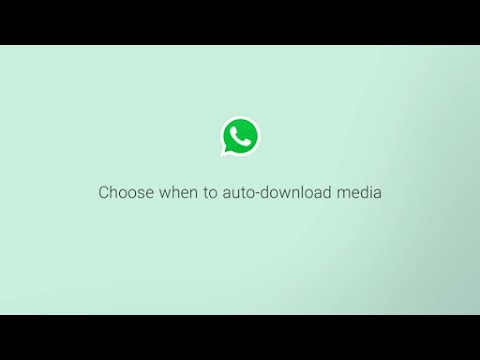दुर्भावनापूर्ण सॉफ़्टवेयर द्वारा आपके कंप्यूटर को संक्रमित करने से बचने में मदद के लिए, उन्हें निष्पादित करने से पहले फ़ाइलों को स्कैन करना एक अच्छा विचार है। आज हम कुछ विकल्पों पर एक नज़र डालें जो आपको अपने डेस्कटॉप से फ़ाइलों को आसानी से स्कैन करने देगा।
अपने एंटीवायरस सॉफ़्टवेयर के साथ फ़ाइल स्कैन करें
अधिकांश एंटीवायरस सॉफ़्टवेयर संदर्भ मेनू में एक विकल्प डाल देगा ताकि आप अलग-अलग फ़ाइलों को स्कैन कर सकें। फ़ाइल या ईमेल अटैचमेंट डाउनलोड करने के बाद, बस फ़ाइल पर राइट-क्लिक करें और अपने एंटीवायरस सॉफ़्टवेयर से स्कैन करने के लिए विकल्प का चयन करें।




वायरसटॉटल अपलोडर का उपयोग करना
बहुत गहन होना और दूसरी राय चाहते हैं (वास्तव में 41), तो आप वायरसटॉटल अपलोडर को देखना चाहेंगे। यह आसान ऐप आपकी फाइलों को ऑनलाइन 41 विभिन्न एंटीवायरस ऐप्स के साथ स्कैन करेगा। वायरसटॉटल अपलोडर स्थापित करने के बाद, फ़ाइल पर राइट-क्लिक करें, पर जाएं भेजना, फिर वायरसटॉटल।

वैकल्पिक रूप से आप वायरसटॉटल अपलोडर लॉन्च कर सकते हैं और प्राप्त करें और अपलोड करें फ़ाइल।





निष्कर्ष
अधिकांश एंटीवायरस ऐप्स में रीयल-टाइम स्कैनिंग होती है और आप उन्हें निष्पादित करने में सक्षम होने से पहले संभावित संक्रमणों का पता लगाने में सक्षम होना चाहिए। हालांकि, अगर वे संदेह में नहीं हैं या संदेह करते हैं, तो इन युक्तियों का पालन करने से आप लंबे समय तक बहुत सारे सिरदर्द बचा सकते हैं।
यदि आप पूरे दिन कई अलग-अलग फ्लैश ड्राइव का उपयोग करते हैं, तो ऑटोप्ले संवाद से वायरस के लिए अंगूठे ड्राइव को स्कैन करने के तरीके पर हमारा आलेख देखें।
माइक्रोसॉफ्ट सुरक्षा अनिवार्यता डाउनलोड करें
वायरसटॉटल अपलोडर डाउनलोड करें
वायरस कुल वेबसाइट